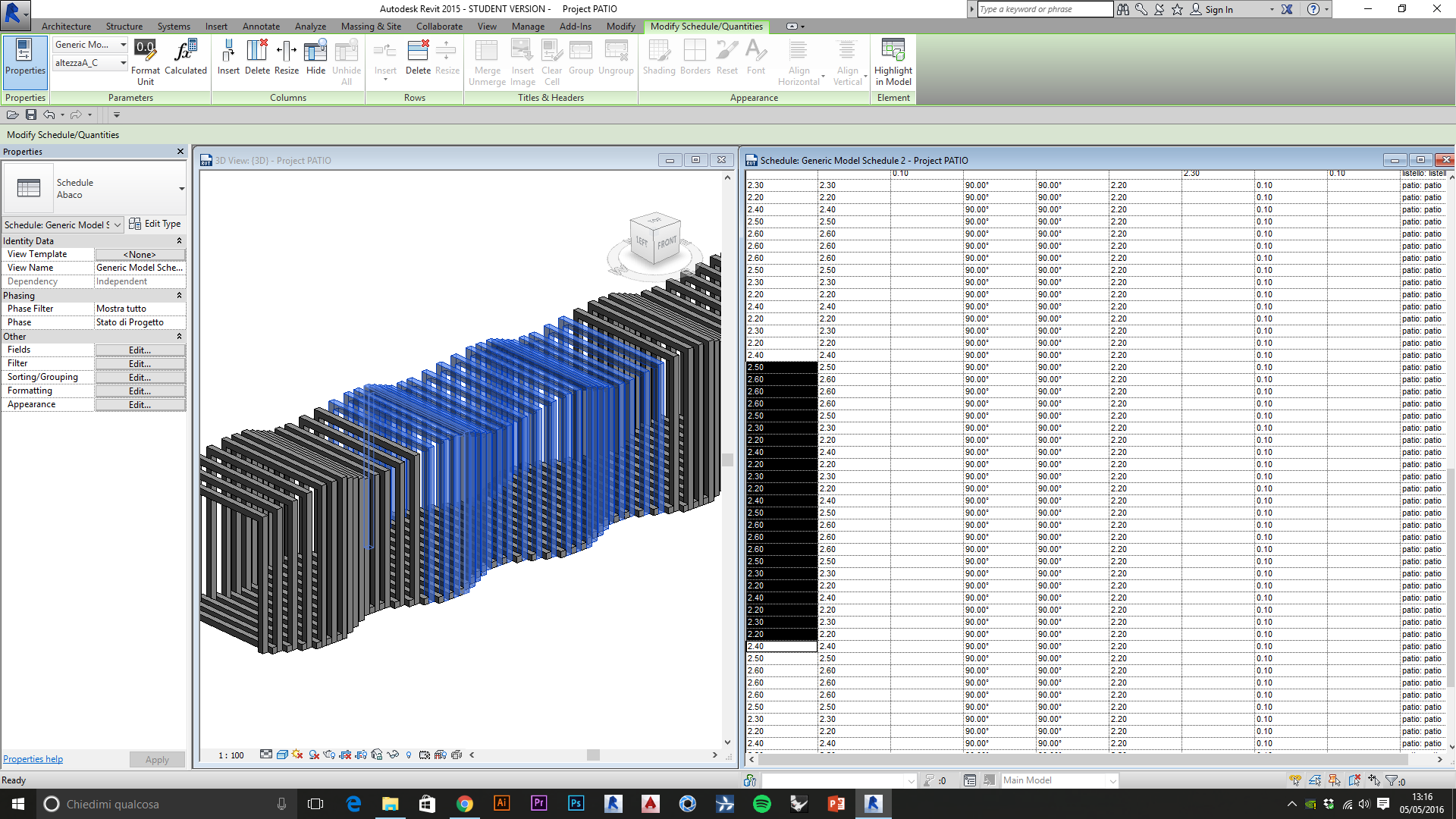Schedule_passerella sinusoidale
In questo post vado ad illustrarvi come è possibile ottenere facilmente un abaco di dati a partire dal proprio progetto, questo si rivelerà fondamentale nel momento in cui dobbiamo trasferire certe informazioni ad un qualsiasi produttore che si occuperà della realizzazione.
Per poter estrapolare i dati è bene osservare che l'assemblaggio dei vari componenti (famiglie) deve avvenire direttamente all'interno di un nuovo progetto e non di una macro famiglia.

STEP 1. Partendo dalla famiglia del singolo componente vado a modificare i parametri creati trasformandoli in parametri condivisi. Apro quindi il template FAMILY TYPE e seleziono ciascun parametro andando a cliccare poi su MODIFY sotto la sezione PARAMETERS.

STEP 2. Seleziono quindi SHARED PARAMETER e vado a salvare i miei parametri in una cartella sul computer che io stesso vado a definire cliccando su CREATE. Una volta fatto questo mi sarà possibile creare un nuovo GRUPPO. A questo punto procedo col creare un nuovo PARAMETRO.

STEP 3. Clicco su NEW nel menù PARAMETERS ed a questo mi si apre una tendina entro il quale vado a nominare il mio nuovo parametro AltezzaA_C facendo attenzione a selezionare il tipo di parametro, in questo caso una lunghezza.

STEP 4. A questo punto vado a ripetere lo stesso procedimento per tutti i parametri ottenendo così dei parametri condivisi. Posso verificare di aver seguito bene tutti i passaggi se all'interno del template FAMILY TYPES ritrovo tutti i miei parametri con il nome modificato.

STEP 5. Ripeto il procedimento per tutti gli elementi che compongolo il mio progetto e li carico all'interno dello stesso, a questo punto sovrascrivo gli elementi e il valore dei paramentri.


STEP 6. Devo quindi ricomporre il mio vecchio progetto andando a riapportare tutte le modifiche che ho perso. Quindi così come avevo fatto nella seconda esercitazione vado a modificare i parametri dei singoli componenti simulando una sinusoide.

STEP 7. Una volta che ho ricomposto il mio vecchio modello posso andare ad estrapolare il mio abaco andando a cliccare su SCHEDULE --> SCHEDULE/QUANTITIES.

STEP 8. Mi si aprirà una tendina all'interno della quale vado a selezionare GENERIC MODEL.

STEP 9. A questo punto posso selezionare tutti i miei parametri ed aggiungerli in SCHEDULED FIELDS. Questi saranno i parametri presenti nel mio abaco e che potrò anche modificare dallo stesso.


STEP 10. Una volta concluso ed aver cliccato su OK mi si aprirà automaticamente la SCHEDULE che apro affiancandola al progetto per dimostrare come le due finestre lavorino in parallelo. Infatti se modifico un qualsiasi parametro nella tabella automaticamente questo mi si modificherà nel modello.